
时间:2020-07-02 00:04:50 来源:www.win10xitong.com 作者:win10
有部分网友告诉小编win10开机启动时间太长的情况他不知道怎么办,有可能我们都会遇到win10开机启动时间太长这样的情况吧,别着急,我们自己就可以处理掉win10开机启动时间太长的问题,解决这个问题的步骤如下:1、在启动和故障恢复中修改。在桌面鼠标右键【此电脑(我的电脑)】,在列表中点击【属性】;2、在系统属性中,点击左侧列表中的【高级系统设置】就可以很好的解决了。如果看得不是很懂,没关系,下面我们再一起来彻底学习一下win10开机启动时间太长的解决方式。
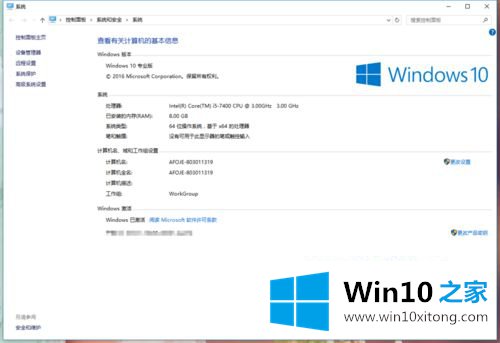
方法一、
1、在启动和故障恢复中修改。在桌面鼠标右键【此电脑(我的电脑)】,在列表中点击【属性】;

2、在系统属性中,点击左侧列表中的【高级系统设置】。
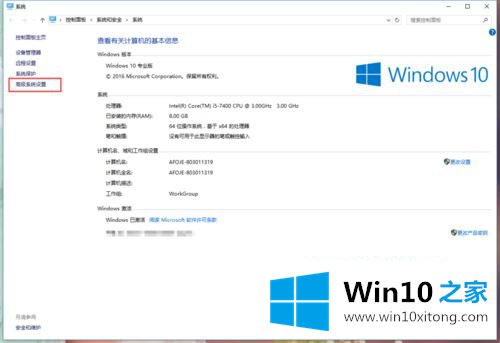
3、在系统属性弹窗中,选择【高级】,然后找到【启动和故障恢复】,点击【设置】。
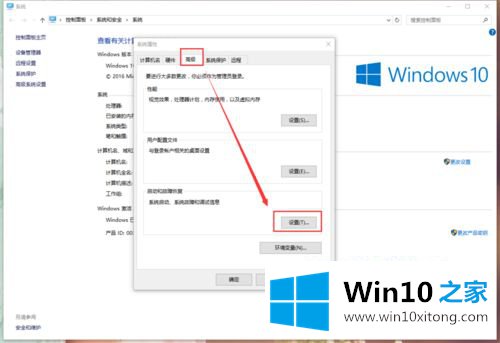
4、在新的弹窗中可以看到【显示操作系统列表的时间】有的是3秒,有的是30秒,甚至60秒,我们把数值直接改成【0】,再点击【确定】。
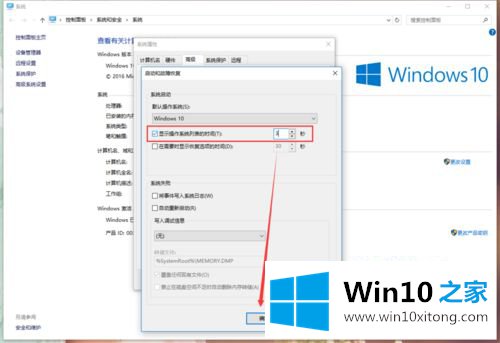
5、然后把刚才打开的弹窗都关闭就可以了。
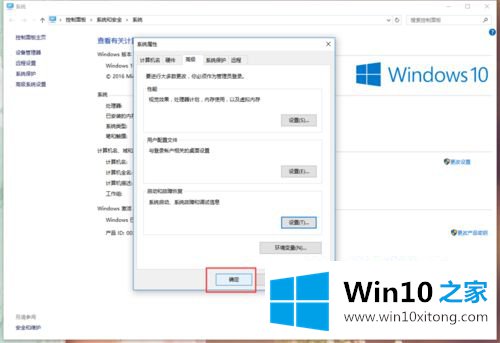
方法二、
1、在系统配置中直接修改。鼠标右键点击任务栏的【开始】按钮,在上拉菜单中点击选择【运行】(快捷键win+r);
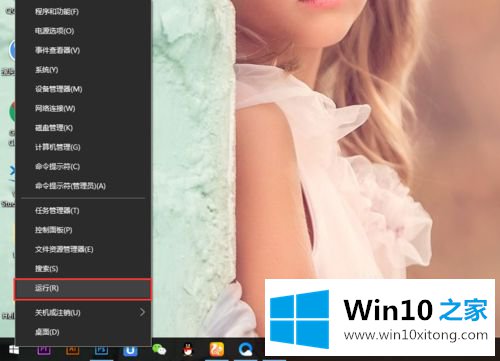
2、在运行弹窗中输入【msconfig】,并敲击回车键;
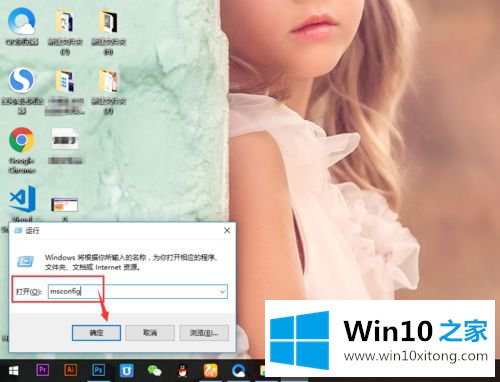
3、在弹窗中点击顶部的【引导】项,把右侧的超时这一项的时间修改成【0】,并点击【确定】应用设置就可以啦。修改时可能会提示你需要重新启动计算机,直接确定重启就可以啦。
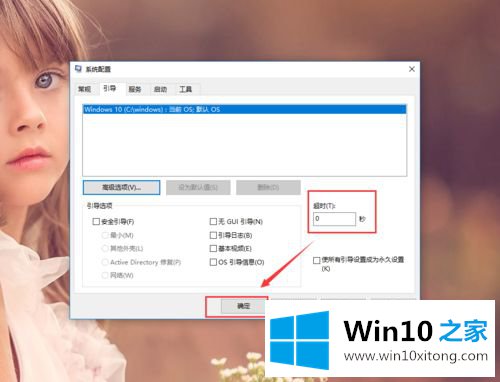
上述就是win10开机启动时间太长的详细解决方法,有遇到一样情况的用户们可以参考上面的方法来操作吧,希望可以帮助到大家。
在上面的文章中小编结合图片的方式详细的解读了win10开机启动时间太长的解决方式,如果你还没有解决好,那么多用上面的方法尝试几次,问题一定可以解决的。